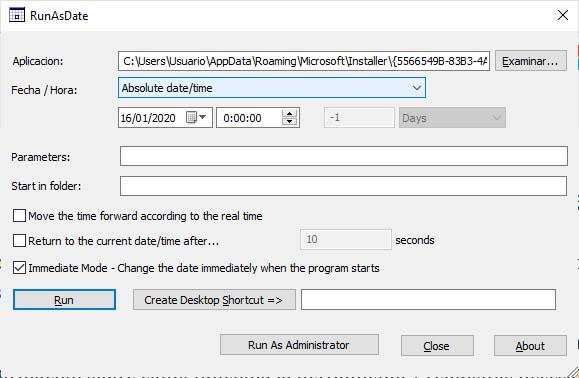Así Puedes Ejecutar Programas Con Una Fecha Anterior En Un Par De Clics
Hoy en día acumulamos un montón de herramientas y programas en nuestros ordenadores que con el paso del tiempo, muchas veces ni nos acordamos que los tenemos. Seguramente los necesitamos en un momento determinado y no los hemos vuelto a usar. Sin embargo, en muchas ocasiones, cuando vamos a echar mano de ellos, nos encontramos con que ya no funcionan porque se trata de una versión de prueba o válida hasta una fecha determinada. Si te ha pasado esto y no sabes cómo solucionarlo, a continuación mostramos cómo ejecutar un programa con una fecha anterior a la actual.
En el momento que nos encontramos en esta situación de no poder ejecutar la aplicación correctamente, lo primero que se nos puede venir a la cabeza es desinstalar el programa y volverlo a instalar, cambiar la hora del sistema, etc. No obstante, puede que nos encontremos con problemas. Se ha guardado algún dato en el registro que aunque la reinstalemos nos sigue reconociendo la fecha inicial de instalación o que a pesar de cambiar la hora del sistema siga sin funcionar.
Pero lo cierto es que hay una manera de ejecutar un programa en una fecha anterior de manera muy sencilla. Para ello, lejos de buscar algún truco enrevesado en nuestro sistema, lo mejor es echar mano de una herramienta de terceros que ha sido diseñada exactamente para este fin. Nos referimos a RunAsDate.
Pasos a seguir para ejecutar un programa en una fecha anterior
Se trata de un software desarrollado por NirSoft y que podemos conseguir de forma totalmente gratuita. Para ello, simplemente tenemos que ir a la web del desarrollador y descargar la última versión de esta herramienta.
Esto nos guardará un archivo .ZIP en nuestro disco que tendremos que descomprimir. En su interior encontraremos tres archivos, readme.txt, donde encontraremos información sobre cómo funciona la herramienta y requisitos necesarios para su correcto funcionamiento, RunAsDate.chm y el ejecutable de la herramienta, RunAsDate.exe.
Por lo tanto, lo único que tenemos que hacer para lanzar el programa en nuestro escritorio es hacer doble clic sobre el archivo ejecutable. Automáticamente, veremos cómo se nos abre una ventana con su interfaz, que como podremos apreciar es bastante sencilla e intuitiva de manejar.
Lo primero que debemos indicar es la aplicación que queremos ejecutar con una fecha anterior. Para ello, hacemos clic sobre el botón Examinar junto al campo Aplication y seleccionamos el programa de la ruta de nuestro equipo donde lo tengamos instalado. A continuación, definimos la fecha en la que queremos que se ejecute o que queremos que entienda el programa. Es decir, si tenemos una aplicación cuya versión de prueba ha caducado en una fecha concreta, debemos indicar una fecha anterior a esa.
RunAsDate nos permite indicar una fecha concreta, es decir, mes, día, año e incluso hora o bien indicar la fecha restando una cantidad de días la fecha actual. Es decir, podremos indicar que se ejecute el programa como si volviésemos atrás en el tiempo un número concreto de días.
Con simplemente indicar estas dos cosas ya lo tendríamos todo listo para ejecutar el programa, sin embargo, RunAsDate nos permite configurar otros detalles u opciones, como volver a la fecha actual pasado X segundos o en el momento en el que se ejecute el programa, ejecutar la herramienta como administrador, etc. Por lo tanto, con el siempre hecho de rellenar los dos primeros campos, podremos ejecutar el programa en una fecha anterior de manera muy rápida y sencilla.
Es importante saber que RunAsDate funciona en:
- Windows 2000.
- Windows XP.
- Windows Server 2003.
- Windows Server 2008.
- Windows Vista.
- Windows 7.
- Windows 8.
- Windows 10.
Las versiones anteriores de Windows no son compatibles y también hay una versión x64 disponible en una descarga separada, para usar con aplicaciones x64, desde la propia web del desarrollador.
Via: www.adslzone.net
 Reviewed by Anónimo
on
5:06
Rating:
Reviewed by Anónimo
on
5:06
Rating: